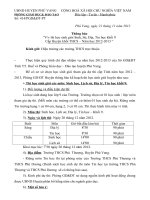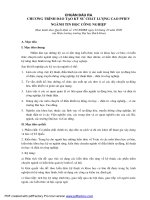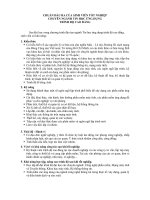Tin học 6_Tiết 38-39
Bạn đang xem bản rút gọn của tài liệu. Xem và tải ngay bản đầy đủ của tài liệu tại đây (1002.13 KB, 28 trang )
Company
LOGO
GIÁO ÁN TIN HỌC 6
www.themegallery.com
CHƯƠNG 4: SOẠN THẢO VĂN BẢN
Bài 13: LÀM QUEN VỚI SOẠN THẢO
VĂN BẢN
TPPCT: 38, 39
Company name
CHƯƠNG 4: SOẠN THẢO VĂN BẢN
Bài 13: LÀM QUEN VỚI SOẠN THẢO VĂN BẢN
I. Mục đích, yêu cầu:
Học sinh biết được vai trò của phần mềm soạn thảo văn
Học sinh biết được vai trò của phần mềm soạn thảo văn
bản, biết Microsoft Word ( từ nay về sau sẽ gọi ngắn gọn
bản, biết Microsoft Word ( từ nay về sau sẽ gọi ngắn gọn
là Word) là phần mềm soạn thảo văn bản, nhận biết được
là Word) là phần mềm soạn thảo văn bản, nhận biết được
biểu tượng của Word và biết thực hiện thao tác khởi
biểu tượng của Word và biết thực hiện thao tác khởi
động Word.
động Word.
Học sinh nhận biết và phân biệt được các thành phần cơ
Học sinh nhận biết và phân biệt được các thành phần cơ
bản của cửa sổ Word : thanh bảng chọn, các nút lệnh
bản của cửa sổ Word : thanh bảng chọn, các nút lệnh
trên thanh công cụ.
trên thanh công cụ.
Company name
CHƯƠNG 4: SOẠN THẢO VĂN BẢN
Bài 13: LÀM QUEN VỚI SOẠN THẢO VĂN BẢN
I. Mục đích, yêu cầu:
Hiểu được vai trò của các bảng chọn và các nút lệnh, sự
Hiểu được vai trò của các bảng chọn và các nút lệnh, sự
tương đương về tác dụng của các nút lệnh trên thanh
tương đương về tác dụng của các nút lệnh trên thanh
công cụ và lệnh tương ứng trong bảng chọn, biết mở
công cụ và lệnh tương ứng trong bảng chọn, biết mở
bảng chọn, chọn các lệnh trong bảng chọn và cách sử
bảng chọn, chọn các lệnh trong bảng chọn và cách sử
dụng các nút lệnh trên thanh công cụ.
dụng các nút lệnh trên thanh công cụ.
Biết cách tạo văn bản mới, mở văn bản đã được lưu
Biết cách tạo văn bản mới, mở văn bản đã được lưu
trên máy tính, lưu văn bản và kết thúc phiên làm việc
trên máy tính, lưu văn bản và kết thúc phiên làm việc
với Word.
với Word.
Company name
CHƯƠNG 4: SOẠN THẢO VĂN BẢN
Bài 13: LÀM QUEN VỚI SOẠN THẢO VĂN BẢN
II. Phương pháp, phương tiện:
Phòng máy hoặc phòng học lý thuyết nhưng có trang
bị máy tính cho Giáo viên và màn hình lớn
(Projector)
III. Nội dung bài mới:
Company name
5. Lưu văn bản
4. Mở văn bản
3. Có gì trên cửa sổ của Word
2. Khởi động Word
1. Văn bản và phần mềm soạn thảo văn bản
CHƯƠNG 4: SOẠN THẢO VĂN BẢN
Bài 13: LÀM QUEN VỚI SOẠN THẢO VĂN BẢN
6. Kết thúc
Company name
1. Văn bản và phần mềm soạn thảo văn bản
CHƯƠNG 4: SOẠN THẢO VĂN BẢN
Bài 13: LÀM QUEN VỚI SOẠN THẢO VĂN BẢN
Văn bản có thể gồm một vài dòng ngắn như chiếc nhản vở,
Văn bản có thể gồm một vài dòng ngắn như chiếc nhản vở,
cũng có thể là nội dung quyển sách dày hàng nghìn trang,
cũng có thể là nội dung quyển sách dày hàng nghìn trang,
văn bản có thể chỉ gồm các con chữ nhưng cũng có thể có
văn bản có thể chỉ gồm các con chữ nhưng cũng có thể có
các hình ảnh minh họa ...
các hình ảnh minh họa ...
Trường: .................................
Họ và Tên: ............................
...............................................
Lớp: .......... Năm học: ...........
Company name
1. Văn bản và phần mềm soạn thảo văn bản
CHƯƠNG 4: SOẠN THẢO VĂN BẢN
Bài 13: LÀM QUEN VỚI SOẠN THẢO VĂN BẢN
Soạn thảo văn bản là
Soạn thảo văn bản là
công việc “viết” và trình
công việc “viết” và trình
bày nội dung văn bản
bày nội dung văn bản
Cách tạo văn bản truyền thống
Company name
1. Văn bản và phần mềm soạn thảo văn bản
Soạn thảo văn bản là
Soạn thảo văn bản là
công việc “gõ” và trình
công việc “gõ” và trình
bày nội dung văn bản
bày nội dung văn bản
(bằng máy tính).
(bằng máy tính).
CHƯƠNG 4: SOẠN THẢO VĂN BẢN
Bài 13: LÀM QUEN VỚI SOẠN THẢO VĂN BẢN
Tạo văn bản bằng máy tính
Company name
1. Văn bản và phần mềm soạn thảo văn bản
CHƯƠNG 4: SOẠN THẢO VĂN BẢN
Bài 13: LÀM QUEN VỚI SOẠN THẢO VĂN BẢN
Tạo văn bản bằng máy tính có lợi hơn tạo văn bản
bằng cách truyền thống ở những điểm sau:
Chữ viết lúc nào cũng đều và đẹp
Chỉnh sửa dễ dàng và giúp tiết kiệm nhiều thời gian và
công sức
Trình bày theo nhiều cách khác nhau
Hình ảnh minh họa
Lưu trữ và phổ biến
Công cụ trợ giúp
Company name
CHƯƠNG 4: SOẠN THẢO VĂN BẢN
Bài 13: LÀM QUEN VỚI SOẠN THẢO VĂN BẢN
2. Khởi động Word
Nháy đúp lên biểu tượng trên màn hình nền.
Nháy đúp lên biểu tượng trên màn hình nền.
Nháy chuột trái
hai lần liên tiếp
biểu tượng Word
Company name
CHƯƠNG 4: SOẠN THẢO VĂN BẢN
Bài 13: LÀM QUEN VỚI SOẠN THẢO VĂN BẢN
2. Khởi động Word
Nháy vào nút Start, trỏ chuột vào All Programs và chọn
Nháy vào nút Start, trỏ chuột vào All Programs và chọn
Microsoft Word.
Microsoft Word.